En underdomän har ett extra stycke text före din huvuddomän. Om din domän exempelvis är yourgroovydomain.com kan du skapa underdomäner som blog.yourgroovydomain.com och shop.yourgroovydomain.com som du kan använda med en separat webbplats.
Den här guiden visar hur du ansluter en underdomän till din webbplats.
I denna guide
Några saker att tänka på innan du börjar:
- Bestäm syftet med din underdomän. Detta kan vara allt från att skapa en dedikerad webbplats separat från din huvudwebbplats till att skapa ett internt nätverk eller en separat sektion som endast är tillgänglig för medlemmar.
- I den här guiden visar vi hur du ansluter en domän till en specifik webbplats. På WordPress.com-plattformen kommer du inte att kunna ansluta en underdomän till en specifik sida eller katalog på din befintliga webbplats.
- Om din domän är registrerad via WordPress.com och du vill att underdomänen ska visa annat innehåll än det som finns på din befintliga webbplats kan du konfigurera en sekundär webbplats att ansluta den nya underdomänen till.
- Du kommer att behöva köpa ett paket för den nya webbplatsen. Du behöver inte betala för själva underdomänen, eftersom du redan betalar för domännamnet.
Om du vill ansluta en underdomän till en WordPress.com-webbplats följer du dessa steg, beroende på var din DNS hanteras:
- Lägg till en domänanslutningsprenumeration.
- Du är klar!
- Lägg till en domänanslutningsprenumeration
- Lägg till en CNAME-post hos din domänförvaltare
OBS! Det är inte möjligt att ansluta en underdomän till en domän som redan har anslutits eller registrerats under ett annat WordPress.com-konto.
Om ditt domännamn är registrerat eller anslutet till en WordPress.com-webbplats och du vill att underdomänen ska visa annat innehåll kan du börja med att skapa en sekundär webbplats under samma WordPress.com-inloggning. Därefter uppgraderar du den sekundära webbplatsen till något av våra betalpaket och ansluter underdomänen till den nya webbplatsen genom att följa stegen nedan.
- Öppna din adminpanel och gå till Uppgraderingar → Domäner.
- Klicka på Lägg till en domän.
- Välj Använd en domän som jag äger i rullgardinsmenyn.

- Ange hela underdomänen som du vill använda, exempelvis
blog.yourgroovydomain.com, och klicka på Nästa. På nästa sida klickar du på Välj i sektionen Anslut din domän:

📌
Om du kommer till en kassaskärm efter att du har klickat på Välj, se till att du har lagt till ett betalpaket för webbplatsen där du lägger till underdomänen.
Om underdomänen är för en domän som redan använder WordPress.com-namnservrar behöver du inte göra något mer.
💡
Om din domän är registrerad och ligger någon annanstans (exempelvis hos Bluehost, Godaddy, osv.) eller om en annan tjänst hanterar dina DNS-inställningar måste du följa stegen nedan för att slutföra anslutningen av din underdomän till din WordPress.com-webbplats.
Nästa steg är att lägga till en CNAME-post hos din domänförvaltare eller nuvarande DNS-leverantör.
CNAME ska likna följande:
blog.mingrymmadomän.com. I CNAME exempel.wordpress.com.
- Byt ut blog.mingrymmadomän.com. med den fullständiga underdomän du vill använda. Vissa DNS-hanterare kräver bara att du lägger till underdomänen (
blog, i exemplet) i ett fält som vanligtvis heter “host”, “name” eller “@”. - Ersätt example.wordpress.com. med din kostnadsfria webbplatsadress, som du hittar längst ner på den här skärmen. Vissa DNS-hanterare kallar det här alternativet pekar mot eller alias.
- Kom ihåg att inkludera punkterna efter varje domännamn som i exemplet ovan.
- Om du är osäker på hur du gör det, rekommenderar vi att du kontaktar din domänregistrator för hjälp. Du kan använda följande exempelbegäran:
Jag skulle vilja ansluta en underdomän för min domän till min webbplats som ligger hos WordPress.com. Jag vill använda underdomänen blog.mingrymmadomän.com. Kan du lägga till en CNAME-post som pekar den underdomänen mot exempel.wordpress.com?
Efter ändringen kommer det att ta några timmar tills DNS:en sprider sig över Internet.
Vi rekommenderar att du använder CNAME för att ansluta ditt underdomännamn till WordPress.com, men du kan också ansluta din underdomän till WordPress.com med hjälp av NS- eller A-poster, såsom visas i följande skärmbild.
⚠️
Tänk på att IP-adresser kan ändras utan förvarning, vilket är anledningen till att CNAME är den föredragna metoden.
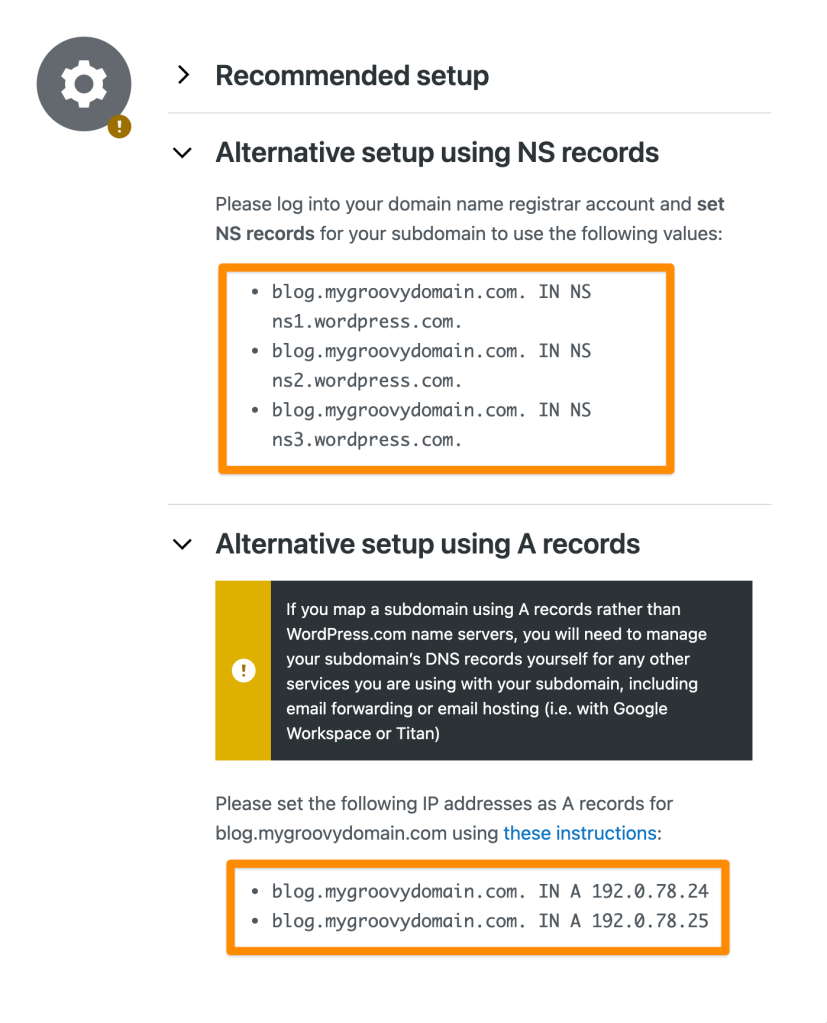
Om din domän är registrerad eller ansluten till WordPress.com kan du peka en underdomän mot en extern webbplats genom att använda en CNAME– eller A-post. Kontrollera stöddokumentationen eller kontakta supporten för den webbplatsen för att ta reda på vilken DNS-post du behöver.
- Gå till sidan Domäner (Uppgraderingar → Domäner) och klicka på den domän till vilken du vill lägga till underdomänen.
- Klicka på DNS-poster och sedan på Hantera.
- Klicka på Lägg till en post i det övre högra hörnet.
- I Typ väljer du CNAME eller A.
- Ange den underdomän du vill ha i Namn.
- Ange informationen från den tjänst du försöker ansluta till under Alias för (för CNAME) eller Pekar mot (för A-poster).
- För Tumblr-webbplatser behöver du till exempel något så här:
tumblr alias för domains.tumblr.com
- Klicka på Lägg till DNS-post
Logga in på din värdleverantörs kontrollpanel och följ deras instruktioner för att ansluta underdomänen till din webbplats där.
Kan jag använda en underdomän för att ha www före mitt domännamn?
WordPress.com tar automatiskt bort “www” från alla URL:er. Anslutning av underdomänen ”www” stöds inte.
Kan jag ansluta en underdomän till en specifik sida på min webbplats?
Underdomäner kan inte anslutas till specifika kataloger på din webbplats, exempelvis yourgroovydomain.com/about-us.